SSLって何ですか?(・ω・)ノ

こんにちは、Teresaです(‘◇’)ゞ
✤SSLって何ですか?
✤SSL化って必要なんですか?
✤SSL化ってするべきなんですか?
こんなご質問頂いたので、
取り上げるコトにしました。
今回はとっとと音声聞いていただく方が
てっとり早いと思うので、
SSLって何ですか?
の答えと、
SSL化は必要か?するべきか?
の答えは、
今週のMonday Voice!で
ちゃちゃっと聞いちゃってくださいw
その上で、
SSL化必要だわっ!( ゚Д゚)
と感じて頂けたなら、
ちゃっちゃとSSL化して下さいねw
ではまずはMonday Voice!です♪
✤各レンタルサーバーによって、
SSL化の方法や無料で出来るのか?
有料版のみかは違ってきますので、
あなたがご利用されているサーバーを
ご確認ください。
✤Monady Voice!の中でもお話ししていますが、
わたしがメインで使っているのは
エックスサーバーです。
なので、
エックスサーバーでSSL化する方法のみ、
画像つきで公開しておきます(‘◇’)ゞ
エックスサーバーでSSL化する方法
エックスサーバーには、
無料SSLと有料SSLがありますが、
わたしは無料SSLを利用しています。
✤今回ご紹介するのは、
エックスサーバーの無料SSLの設定方法です(‘◇’)ゞ
1.エックスサーバー![]() の
の
インフォパネルにログイン後、
サーバーパネルにログインします。
✤エックスサーバーをご利用の方なら、
インフォパネルのログイン方法や
サーバーパネルへのログイン方法は
ご存知だと思うので、
画像は省略いたしますです(‘ω’)ノ
2.サーバーパネルにログインしたら、
左側にあるサイドバーの一番下の
「設定対象ドメイン」で
SSL化したいドメインを選択します。
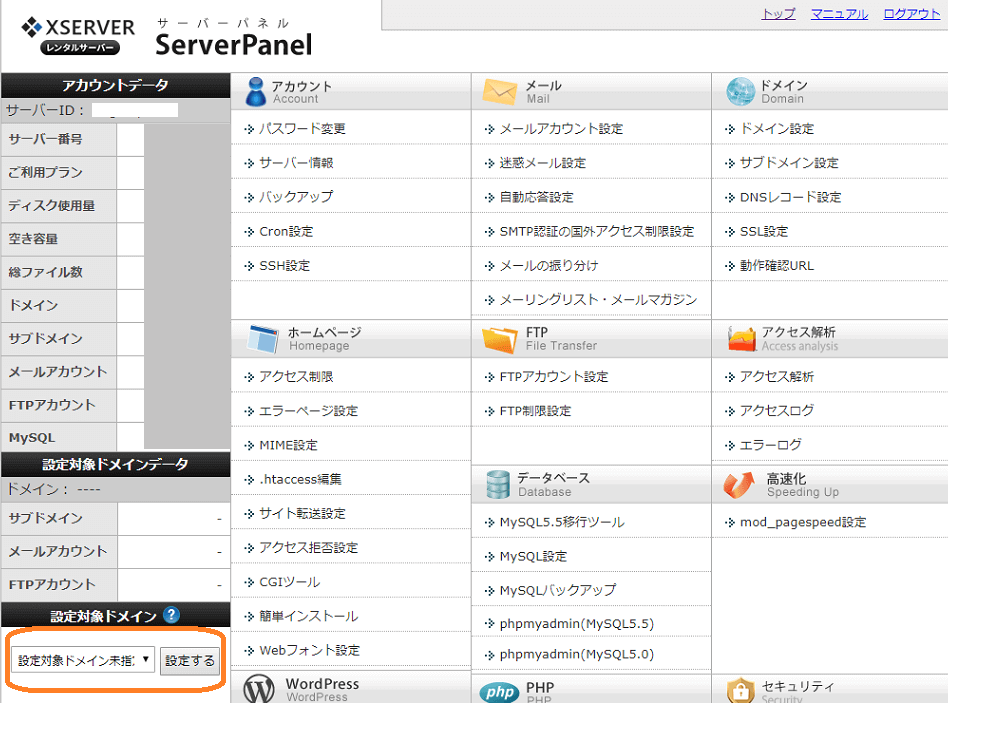 上の画像の左下で、
上の画像の左下で、
オレンジの枠が囲ってある場所です。
SSL化したいドメインを選んだら、
「設定する」ボタンをクリックです。
3.ドメインの設定が完了したら、
右上にある「ドメイン」の場所から
「SSL設定」をクリックします。
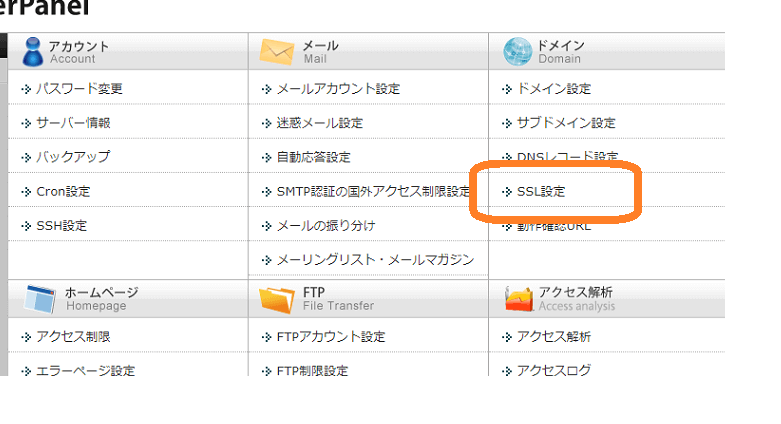
✤場所が見つからなかったら、
上の画像を参考にしてください。
オレンジの枠で囲んである場所です。
4.SSL設定を開くと、
「独自SSL設定の追加」というタブがあるので、
そこをクリックします。
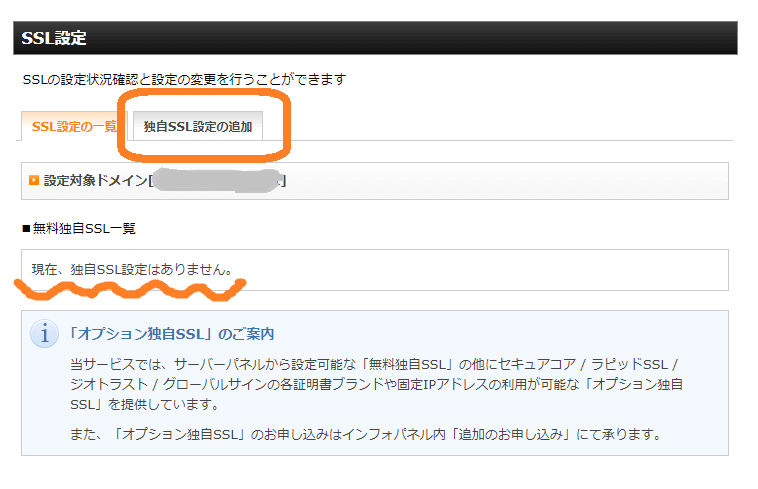
上の画像でオレンジの枠で囲っているのが
「独自SSL設定の追加」
✤まだ何もSSLを設定していなければ、
「現在独自SSL設定はありません。」と
表示されています。
✤逆に、すでに設定されている場合は、
設定した一覧がココに表示されます。
✤サブドメインを設定している場合、
サブドメインごとにも設定できます。
5.特にサブドメインなどを設定していない場合、
右下にある「独自SSL設定を追加する(確定)」
というボタンをクリックします。
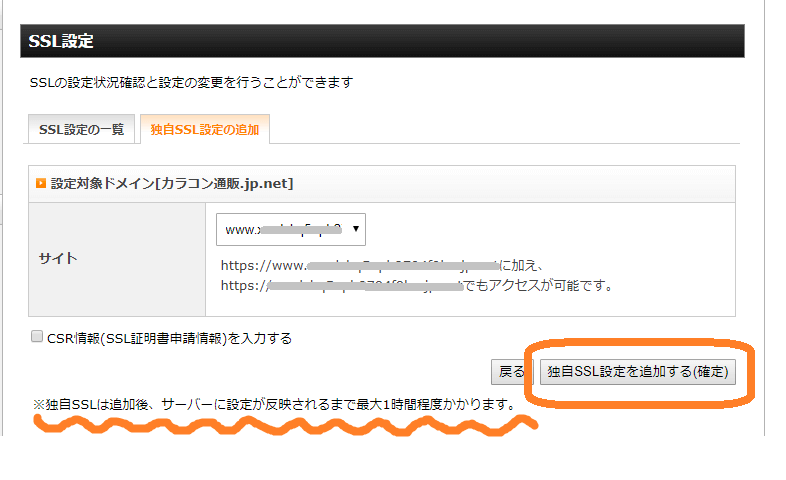
✤サブドメインを設定している場合は、
「サイト」と書かれている右側の箱の中から、
対象のサブドメインを選択すれば、
各サブドメインへのSSL設定も可能です。
6.確定ボタンをクリックすると、
下の画像のように
「SSL新規取得申請中です。しばらくお待ちください。」
と出てきます。
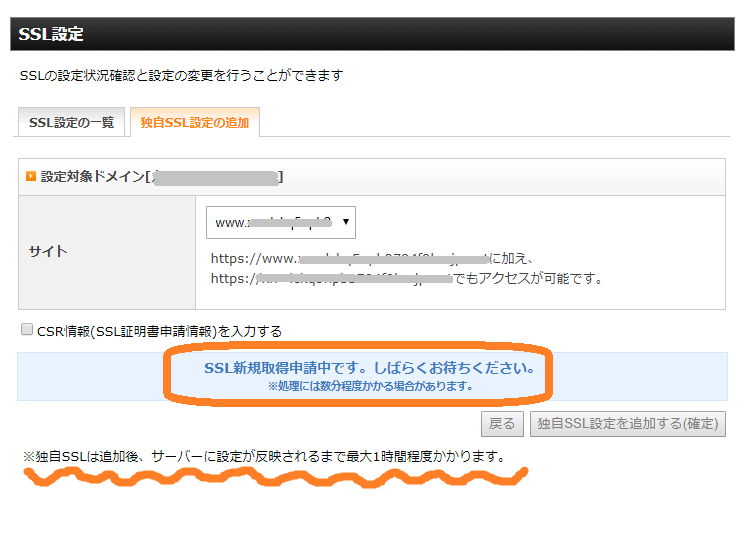
✤「処理には数分かかる場合があります。」
の表示通り、このまましばらく待つと、
下のような画面表示に変わります。
7.「●●●(☚ドメインが表示される)に独自SSL設定を追加しました。」
このように表示が出たら成功(‘◇’)ゞ
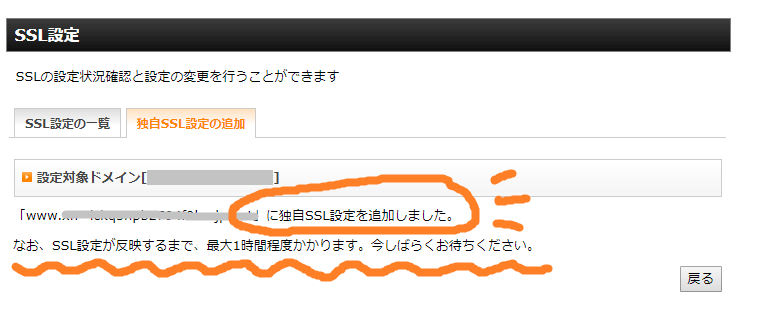
✤あとはSSLの設定がサイトに反映されるまで、
待つだけになります。
✤5分ほどで完了するコトもありますが、
画像に表示されている通り、
約1時間ほどかかるコトは多々ありますので、
気長に待ってください(‘ω’)ノ
8.SSL化したURLを試しに打ってみても、
処理が完了していないとこんなページに( ゚Д゚)
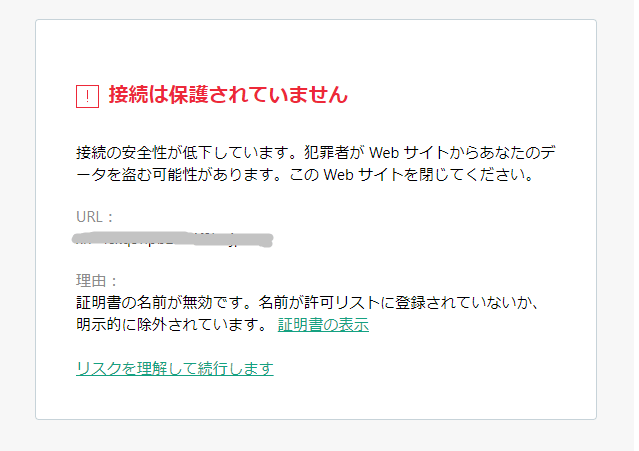
✤まだ処理が終わっていないだけなので、
慌てず騒がず待ちましょう(=゚ω゚)ノ
9.時にはこんな画面になるコトも・・・
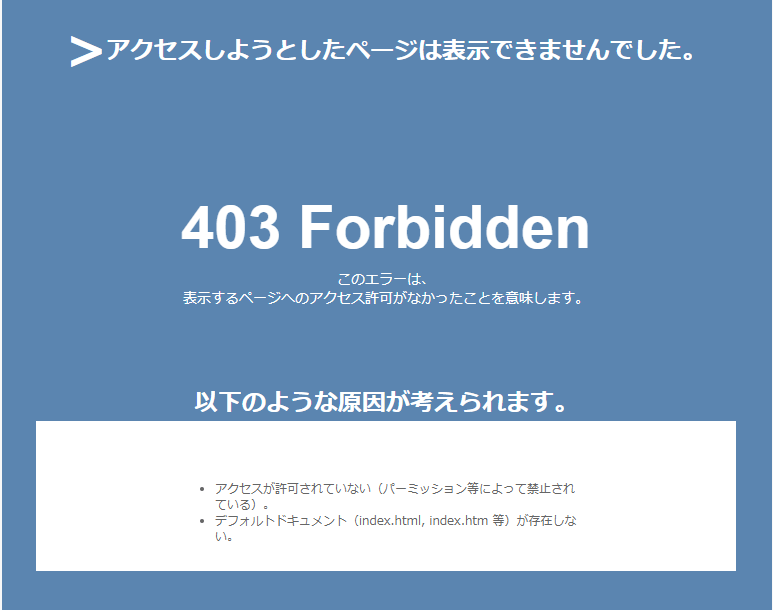
✤こうなっていたとしても、
1時間以内であったなら、
まだ処理中である・・・💦💦💦
ってだけなので、
慌てず騒がず( ̄▽ ̄)
じーっとガマンの子ですよぉwww
設定が無事に完了すると、
最初は下の画像のようだったの表示が

緑の🔓マークと共に
「🔓保護された通信 https://」と
表示されるようになりますヾ(@⌒ー⌒@)ノ

✤SSLの設定が完了した後も、
WordPressで運用している場合や、
手打ちサイトで運用している場合など、
サイトの運用方法によっても、
色々するべきコトはあったりするのですが、
今回はそこまではお話ししません。
なぜって、メインのお話は、
SSLって何だ?と
SSL化するべきなのか?
SSL化するならどうやるの?
の基本部分について
お伝えしたかったからです(‘◇’)ゞ
というコトで悪しからずご了承くださいませ。
(V)o¥o(V)
・・・ではでは
また来週でございますwww
Copyright © SAM "Smartphone Affiiate Method" All rights reserved.








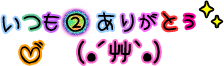





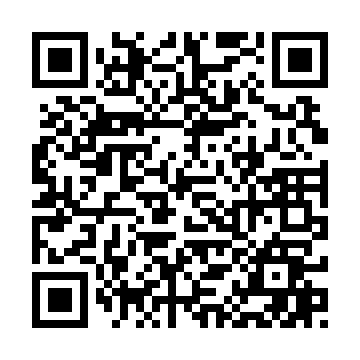

この記事へのコメントはありません。